10 façons de réparer YouTube qui ne fonctionne pas sur Firefox mis à jour 2023
10 façons de réparer YouTube qui ne fonctionne pas sur Firefox | Mise à jour (Mise à jour 2023) Si vous rencontrez des problèmes avec YouTube qui ne …
Lire l'article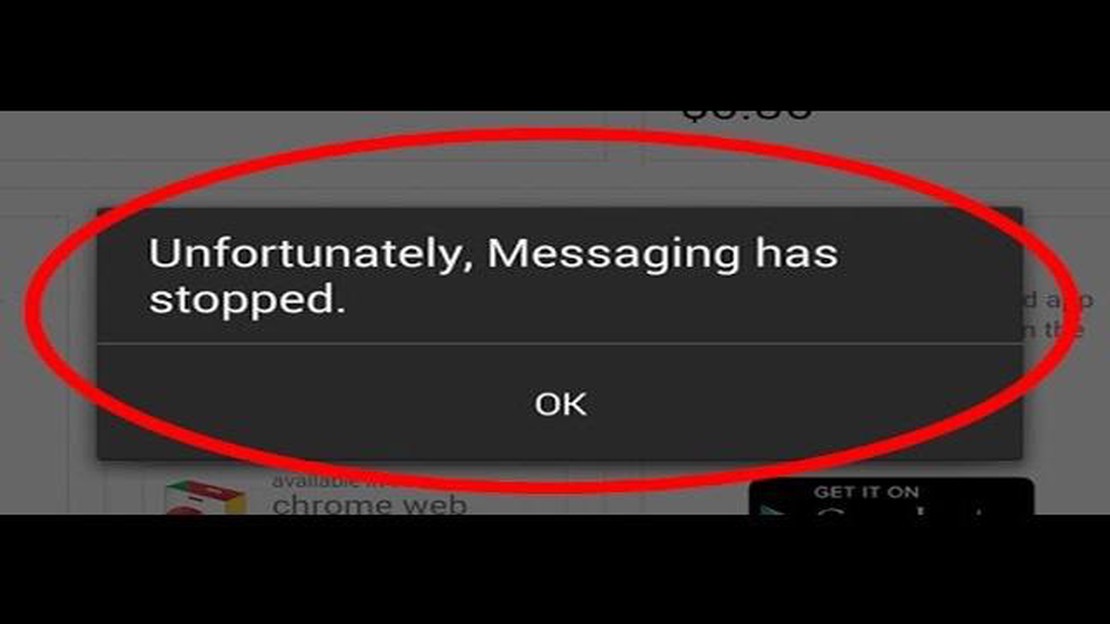
Le Samsung Galaxy S6 est un smartphone populaire connu pour son design élégant et ses fonctions puissantes. Cependant, comme tout autre appareil électronique, il n’est pas à l’abri des erreurs et des pépins. L’un des problèmes les plus courants rencontrés par les utilisateurs du Galaxy S6 est l’erreur “Malheureusement, Messages s’est arrêté”. Cette erreur se produit lorsque l’application Messages de l’appareil se bloque et cesse de fonctionner, ce qui empêche les utilisateurs d’envoyer ou de recevoir des messages texte.
Plusieurs raisons peuvent expliquer cette erreur, notamment des bogues logiciels, des applications tierces incompatibles ou des données corrompues. Heureusement, il existe plusieurs étapes de dépannage que vous pouvez suivre pour résoudre ce problème et rétablir le fonctionnement de l’application Messages. Dans ce guide de dépannage, nous allons vous présenter les différentes méthodes pour résoudre l’erreur “Malheureusement, Messages s’est arrêté” sur votre Samsung Galaxy S6.
Pour commencer, il est recommandé de redémarrer votre appareil, car un simple redémarrage peut souvent résoudre des problèmes logiciels mineurs. Si l’erreur persiste, vous pouvez essayer de vider le cache et les données de l’application Messages. Vous supprimerez ainsi les fichiers temporaires ou les données corrompues qui pourraient être à l’origine du blocage de l’application. Une autre solution possible consiste à désactiver ou à désinstaller toute application tierce récemment installée qui pourrait entrer en conflit avec l’application Messages.
Si aucune de ces méthodes ne fonctionne, vous pouvez également essayer d’effacer la partition cache ou d’effectuer une réinitialisation d’usine sur votre Galaxy S6. Cependant, gardez à l’esprit qu’une réinitialisation d’usine effacera toutes vos données, il est donc important de sauvegarder vos fichiers avant de procéder à cette méthode. Si l’erreur persiste après avoir essayé toutes ces étapes de dépannage, il est recommandé de contacter l’assistance Samsung ou de se rendre dans un centre de service pour obtenir une aide supplémentaire.
En conclusion, l’erreur “Malheureusement, Messages s’est arrêté” peut être frustrante, mais il existe plusieurs méthodes de dépannage qui peuvent aider à résoudre ce problème sur votre Samsung Galaxy S6. En suivant ces étapes, vous pouvez vous assurer que votre application Messages fonctionne correctement et que vous pouvez continuer à envoyer et à recevoir des messages texte sans problème.
Si vous rencontrez l’erreur “Malheureusement, Messages s’est arrêté” sur votre Samsung Galaxy S6, ne vous inquiétez pas, il y a plusieurs solutions potentielles que vous pouvez essayer pour résoudre le problème. Ce message d’erreur indique généralement un problème logiciel ou un conflit qui empêche l’application Messages de fonctionner correctement.
Voici quelques étapes de dépannage que vous pouvez suivre:.
L’une de ces étapes de dépannage devrait vous aider à résoudre l’erreur “Malheureusement, Messages s’est arrêté” sur votre Samsung Galaxy S6. Si le problème persiste, il peut être judicieux de contacter Samsung ou votre fournisseur de services pour obtenir de l’aide.
Lire aussi: Roulette en ligne : un jeu informatique avec la possibilité de gagner de l'argent réel
Si vous rencontrez l’erreur “Malheureusement, Messages s’est arrêté” sur votre Samsung Galaxy S6, une solution possible consiste à effacer le cache et les données de l’application Messages. Voici comment procéder :
Après le redémarrage, ouvrez à nouveau l’application Messages et vérifiez si vous obtenez toujours le message d’erreur. L’effacement du cache et des données de l’application permet souvent de résoudre les problèmes liés au logiciel qui peuvent entraîner des pannes de l’application.
Si vous rencontrez le message d’erreur “Malheureusement, Messages s’est arrêté” sur votre Samsung Galaxy S6, une solution possible consiste à mettre à jour l’application Messages avec la dernière version. Voici comment procéder :
La mise à jour de l’application Messages permet souvent de corriger des bogues et des problèmes susceptibles de provoquer le message d’erreur “Malheureusement, Messages s’est arrêté”. Si l’erreur persiste après la mise à jour de l’application, vous devrez peut-être essayer d’autres étapes de dépannage ou contacter l’assistance Samsung pour obtenir de l’aide.
Si les solutions précédentes n’ont pas permis de résoudre l’erreur “Malheureusement, Messages s’est arrêté” sur votre Samsung Galaxy S6, vous pouvez essayer de réinitialiser les préférences de l’application. Cette méthode peut s’avérer efficace pour résoudre tous les problèmes liés à l’application de messagerie sur votre appareil.
Suivez les étapes suivantes pour réinitialiser les préférences de l’application :
Lire aussi: Les meilleurs téléphones Android reconditionnés à acheter aujourd'hui Nos recommandations
Après avoir réinitialisé les préférences de l’application, l’application de messagerie devrait fonctionner correctement et le message d’erreur ne devrait plus apparaître. Cependant, gardez à l’esprit que cette méthode réinitialise les préférences de toutes les applications de votre Samsung Galaxy S6, il se peut donc que vous deviez reconfigurer certains paramètres pour d’autres applications.
Si le message d’erreur continue de s’afficher après la réinitialisation des préférences des applications, vous devrez peut-être envisager d’autres méthodes de dépannage ou contacter l’assistance Samsung pour obtenir de l’aide.
L’erreur “Malheureusement, Messages s’est arrêté” sur votre Samsung Galaxy S6 peut survenir pour diverses raisons telles que des problèmes logiciels, une application de messagerie obsolète, un espace de stockage plein ou des conflits avec d’autres applications. Il est préférable de résoudre le problème afin d’en déterminer la cause exacte.
La réinitialisation des paramètres d’usine de votre Samsung Galaxy S6 peut potentiellement résoudre l’erreur “Malheureusement, Messages s’est arrêté”. Toutefois, il est recommandé d’essayer d’abord d’autres méthodes de dépannage avant de recourir à une réinitialisation d’usine, car celle-ci effacera toutes les données de votre téléphone.
Si l’erreur “Malheureusement, Messages s’est arrêté” continue d’apparaître même après la mise à jour de l’application de messagerie sur votre Samsung Galaxy S6, cela peut être dû à un problème de logiciel ou de compatibilité. Dans ce cas, vous pouvez essayer d’effacer le cache et les données de l’application, de désactiver toute application en conflit ou d’effectuer une réinitialisation d’usine en dernier recours. Si le problème persiste, il est préférable de contacter le service clientèle de Samsung pour obtenir de l’aide.
Le message d’erreur “Malheureusement, Messages s’est arrêté” signifie que l’application de messagerie stockée sur le Samsung Galaxy S6 s’est arrêtée et ne fonctionne plus correctement.
10 façons de réparer YouTube qui ne fonctionne pas sur Firefox | Mise à jour (Mise à jour 2023) Si vous rencontrez des problèmes avec YouTube qui ne …
Lire l'article13 meilleurs petits smartphones disponibles aujourd’hui Le choix du bon smartphone est crucial dans le monde rapide d’aujourd’hui. Avec autant …
Lire l'articleComment modifier les permissions des applications sur le Samsung Galaxy Le contrôle des autorisations d’application sur votre appareil Samsung Galaxy …
Lire l'articleComment l’embauche de Julie Ellisons affectera Microgaming. Microgaming a récemment annoncé l’embauche de Julie Ellisons en tant que PDG de la …
Lire l'articleComment obtenir plus de réductions lors des soldes d’hiver de steam ? L’hiver est la meilleure période pour les joueurs, car Steam organise l’une des …
Lire l'articleLes 5 meilleures applications de paris sportifs. **Les paris sportifs sont un passe-temps populaire pour de nombreuses personnes. Toutefois, pour …
Lire l'article